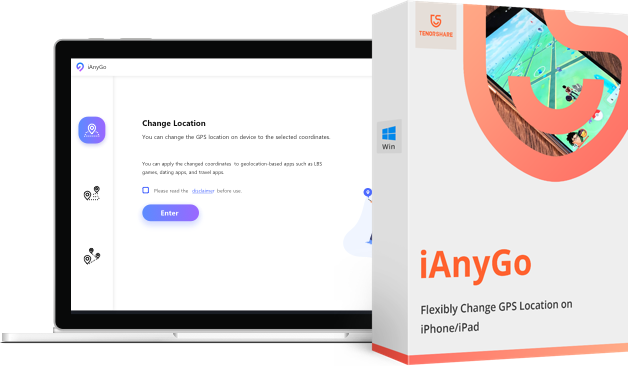iPhoneの位置情報に行動履歴の確認と削除方法
「個人情報は少しでも消しておきたいわ」"
実はiPhoneにはあなたが今まで訪れた場所や、良く行く場所を記録する機能があることはご存知でしょうか? iPhone本体のGPS位置情報、アプリの位置情報など、あなたが知られたくないプライベートな位置情報も記録されている場合があります。そんな方のために、本記事では行動履歴の確認・削除方法をご紹介します。
iPhone位置情報の履歴を確認する
iPhone位置情報の履歴を確認する
iPhoneの行動履歴を削除する
iPhone位置情報の履歴を確認する
「設定」→「プライバシー」をタップします
「位置情報サービス」を押します
「システムサービス」を選択します
「利用頻度の高い位置情報」をタップします
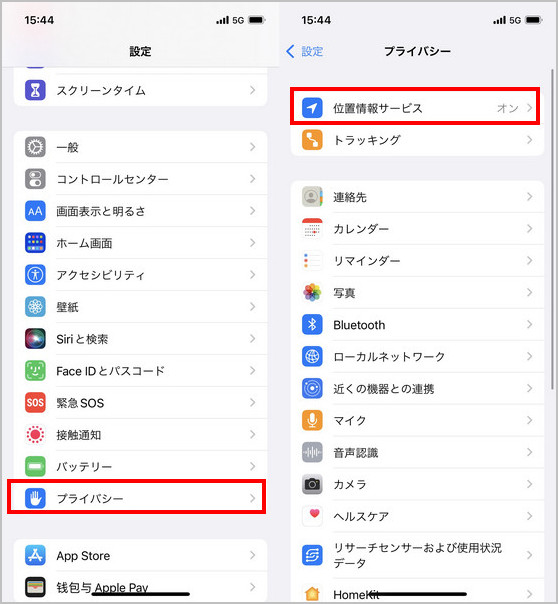
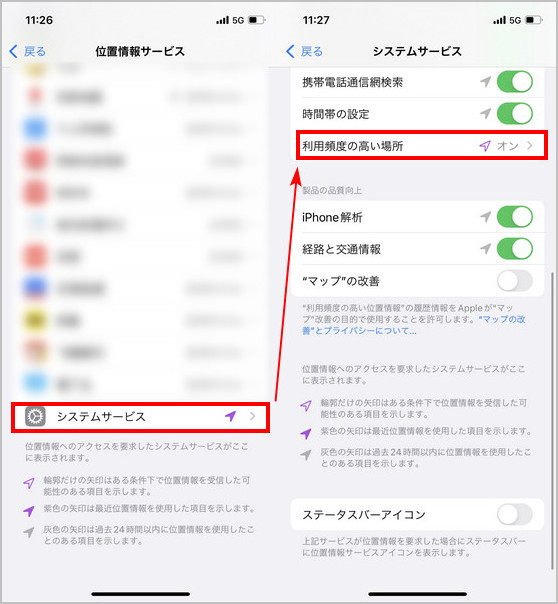
これであなたの行動履歴一覧が表示されます。
iPhoneの行動履歴を削除する
iPhoneの位置情報はかなり詳細な住所まで記録しています。しかし、ユーザーによってはこうした個人情報を端末に残したくない方もいるでしょう。ここでは、iPhoneの行動履歴の削除方法をご紹介します。
「利用頻度の高い位置情報」をタップします
「履歴を消去」を押します
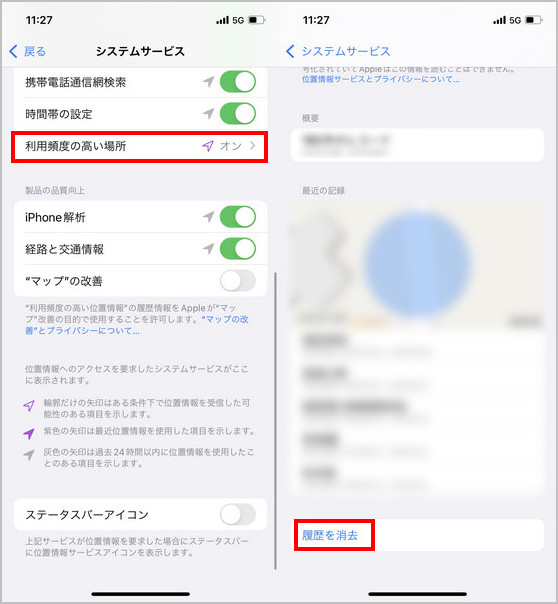
iPhoneで位置情報の設定を確認する方法
方法1:位置情報サービスを確認する
位置情報サービスを確認したい場合は、以下の手順で行ってください。
「設定」→「プライバシー」をタップします
「位置情報サービス」を確認します
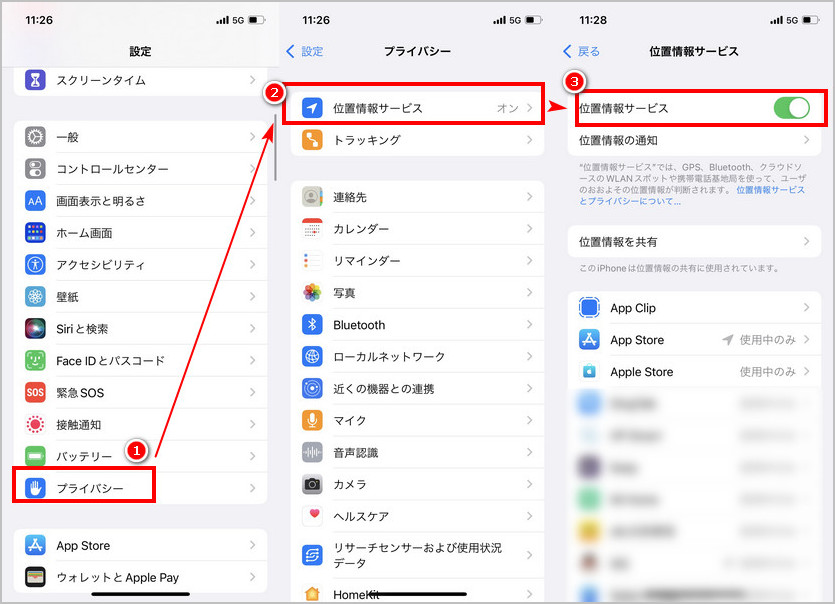
方法2:Appによって位置情報の設定を確認する
次にアプリごとの位置情報サービスの設定です。
「設定」→「プライバシー」→「位置情報サービス」をタップします
一覧から位置情報を確認したいアプリを選択
許可の中に「なし」「常に」などの項目が表示されるので、ご都合にあった位置情報を設定します
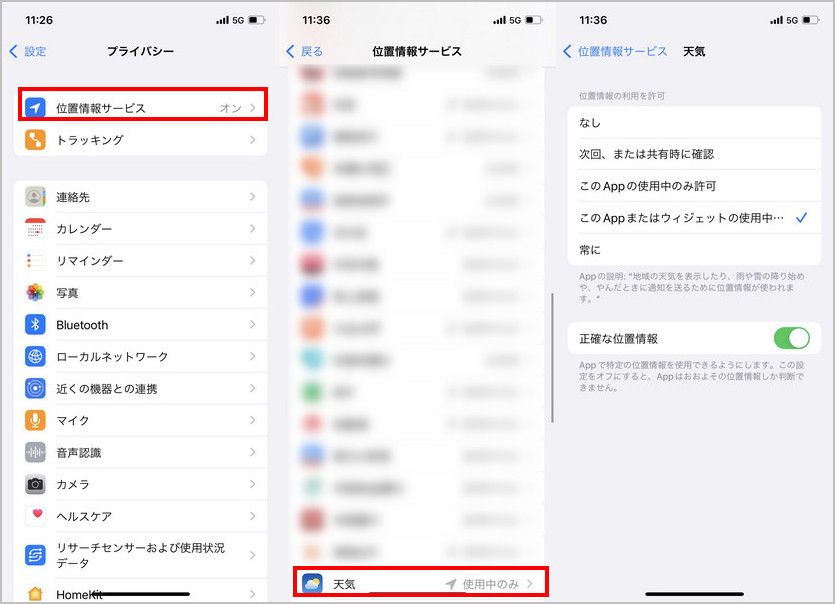
方法3:写真を通じて位置情報を確認する
iPhone標準搭載の写真を使った位置情報の確認方法をご紹介します。
「写真」をタップします
位置情報を確認したい写真を選択します
写真を撮影した場所が表示されます
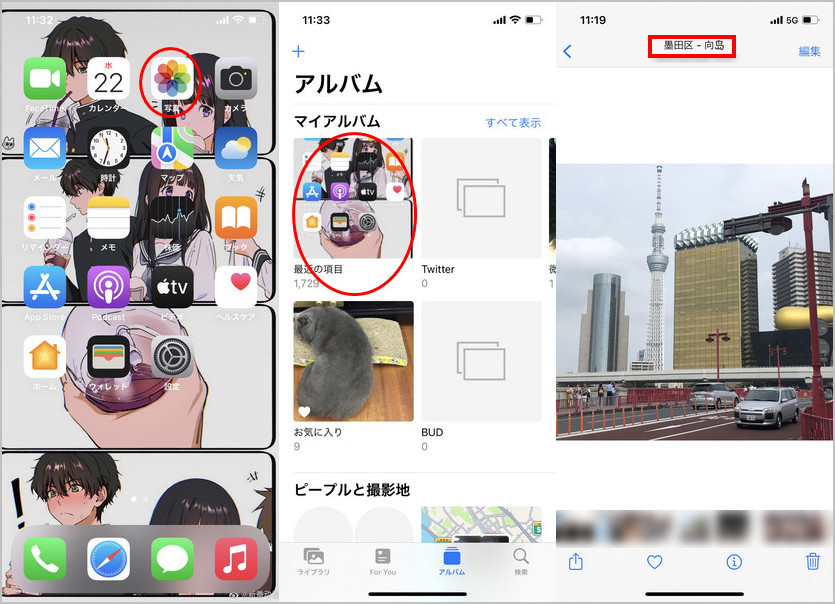
方法4:探すアプリから確認する
iPhoneの「探す」アプリから位置情報を確認する方法をご紹介します。
「探す」アプリをタップします
右下にある「自分」をタップし、ここで自分の位置情報共有についての設定をします。
「デバイスを探す」をタップし、同じApple IDにログインしているデバイスが表示されるので、位置情報を確認します。
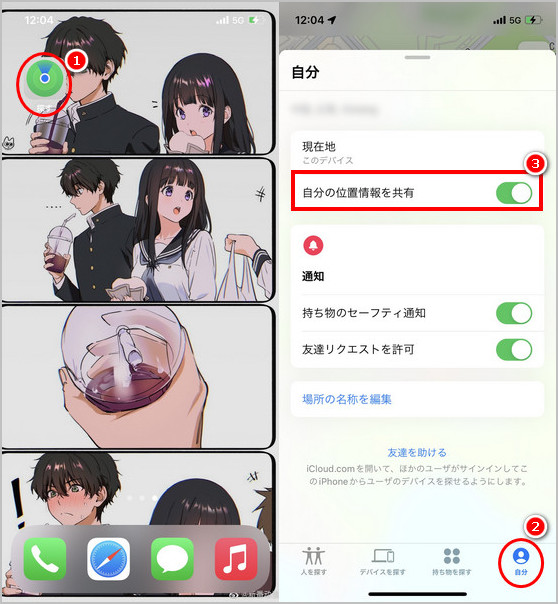
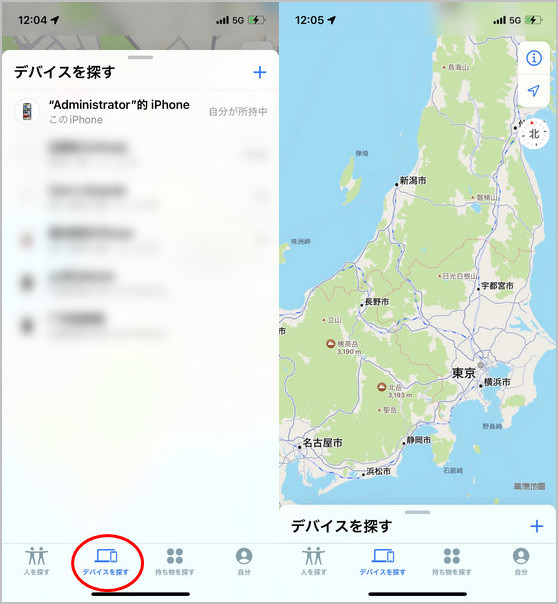
「iAnyGo-位置偽装」を使って、iphoneの位置情報を変更する
iOSではiPhoneの位置情報を変更するのはカンタンにはできません。 そこで一部のユーザーは「脱獄」などグレーゾーンの方法を使っていました。Tenorhare iAnyGoは、脱獄する必要なく、iPhoneの位置情報を変更できます。Windows版、Mac版、無料体験版があるので、購入するのは不安だな、という方は試しに使ってみるのもおすすめです。
iPhoneをライトニングケーブルでPCと接続し、接続したら「開始」ボタンをクリックします。
変更先の場所を選択すし、検索窓に変更先のアドレスを入力し、「変更開始」をクリックします。

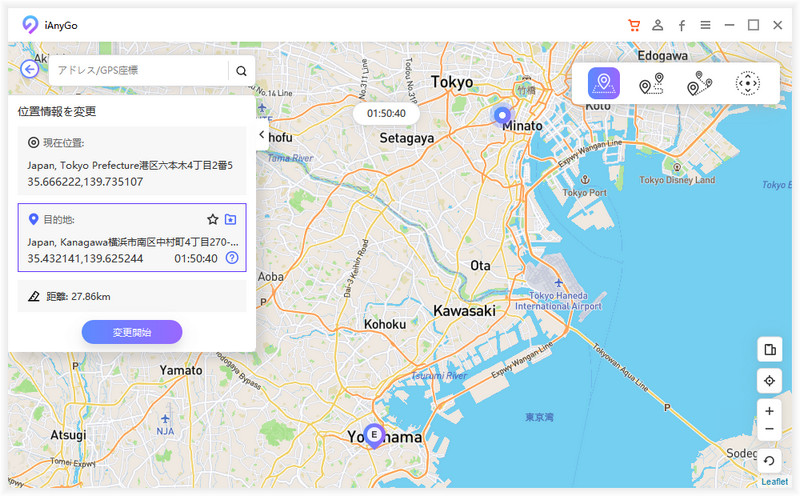
これで位置情報をベースとしたアプリにも変更後の位置情報が反映されます。
まとめ
いかがでしたか? 知らず知らずのうちにiPhoneには位置情報が記録されているため、個人情報やプライバシーを大切にしたい方は履歴を確認・削除するのがおススメです。これなら、万が一iPhoneを紛失しても安心ですね。また、移動系アプリiAnyGoで位置情報を操作したい場合は専用のソフトウェアがおススメです。脱獄と違ってインストールするだけなので、安心ですね。
- ワンクリックでiPhone/Android現在の位置情報を変更
- 地図上で2つまたは複数のスポットを選択してルートを計画可能
- カスタマイズされたルートに基づいてGPSの動きを簡単にシミュレーション
- GPSジョイスティックを使って、移動方向をより適切に制御可能
- GPXファイルをインポートまたはエクスポートして、ルートをより手軽に設計
- ポケモンGO、ドラクエウォーク、Life360などの位置情報アプリで活用